Cara Mengubah Font di HP Oppo

Mengubah font di HP Oppo sangat mudah dan dapat dilakukan dalam beberapa langkah sederhana. Berikut adalah cara melakukannya:
Langkah-Langkah Mengubah Font
- Buka menu “Pengaturan” di HP Oppo Anda.
- Gulir ke bawah dan ketuk opsi “Layar & Kecerahan”.
- Ketuk opsi “Font”.
- Pilih font yang Anda inginkan dari daftar yang tersedia.
- Ketuk tombol “Terapkan” untuk menyimpan perubahan.
Tabel Perbandingan Font
| Font | Deskripsi |
|---|---|
| Roboto | Font default yang digunakan pada banyak perangkat Android, termasuk HP Oppo. Font ini memiliki tampilan yang bersih dan mudah dibaca. |
| Open Sans | Font yang populer digunakan untuk desain web dan seluler. Font ini memiliki tampilan yang modern dan mudah dibaca. |
| Oxygen | Font yang dikembangkan oleh OnePlus untuk perangkat mereka. Font ini memiliki tampilan yang berani dan mudah dibaca. |
Tips Memilih Font
Saat memilih font untuk HP Oppo Anda, pertimbangkan faktor-faktor berikut:
- Kejelasan: Pilih font yang mudah dibaca, terutama untuk teks berukuran kecil.
- Kepribadian: Pilih font yang mencerminkan kepribadian Anda atau gaya perangkat Anda.
- Kesesuaian: Pilih font yang sesuai dengan konten yang Anda baca atau ketik.
Jenis Font yang Tersedia di HP Oppo
HP Oppo menawarkan berbagai jenis font yang dapat mempercantik tampilan ponsel dan mengekspresikan gaya pribadi pengguna.
Berikut jenis-jenis font yang tersedia di HP Oppo:
Font Sistem
- Roboto: Font standar yang digunakan di sebagian besar perangkat Oppo.
- Oppo Sans: Font eksklusif yang dirancang khusus untuk perangkat Oppo.
Font Tambahan
Pengguna juga dapat mengunduh dan menginstal font tambahan dari Theme Store Oppo. Font tambahan ini tersedia dalam berbagai gaya, termasuk:
- Font Sans-Serif: Font tanpa garis penghubung, seperti Helvetica dan Arial.
- Font Serif: Font dengan garis penghubung, seperti Times New Roman dan Georgia.
- Font Monospace: Font dengan lebar karakter yang sama, seperti Courier dan Monaco.
- Font Tulisan Tangan: Font yang menyerupai tulisan tangan, seperti Brush Script dan Pacifico.
- Font Display: Font yang dirancang untuk tajuk berita dan poster, seperti Lobster dan Bebas Neue.
Tren Font Saat Ini
Tren font saat ini mengarah ke penggunaan font yang lebih sederhana dan mudah dibaca. Font sans-serif dan monospace menjadi semakin populer karena kejelasan dan kesederhanaannya.
Pengaruh Font pada Estetika Tampilan Ponsel
Pemilihan font dapat memengaruhi estetika tampilan ponsel secara signifikan. Font yang sesuai dapat membuat ponsel terlihat lebih elegan, profesional, atau menyenangkan.
Kustomisasi Font di HP Oppo

Kustomisasi font pada HP Oppo memungkinkan Anda mengubah tampilan antarmuka dan teks dengan font yang unik dan sesuai dengan preferensi Anda. Proses ini mudah dilakukan, dan artikel ini akan memandu Anda melalui langkah-langkahnya, serta menyediakan sumber daya untuk menemukan font berkualitas tinggi.
Cara Mengunduh dan Menginstal Font Kustom
Untuk mengunduh dan menginstal font kustom di HP Oppo, ikuti langkah-langkah berikut:
- Unduh file font (.ttf atau .otf) dari sumber tepercaya.
- Buka aplikasi Pengaturan di HP Oppo Anda.
- Ketuk “Layar dan Kecerahan”.
- Pilih “Ukuran dan Gaya Font”.
- Ketuk “Font”.
- Ketuk ikon “+” di sudut kanan atas.
- Cari dan pilih file font yang telah Anda unduh.
- Ketuk “Terapkan”.
Sumber Daya untuk Menemukan Font Kustom Berkualitas Tinggi
Ada banyak sumber daya online yang menyediakan font kustom berkualitas tinggi yang dapat Anda unduh secara gratis. Beberapa sumber tepercaya meliputi:
- Google Fonts
- DaFont
- Font Squirrel
- UrbanFonts
Cara Mengelola dan Mengatur Font Kustom
Setelah Anda mengunduh dan menginstal font kustom, Anda dapat mengelolanya dengan mudah di HP Oppo Anda:
- Buka aplikasi Pengaturan.
- Ketuk “Layar dan Kecerahan”.
- Pilih “Ukuran dan Gaya Font”.
- Ketuk “Font”.
- Pilih font yang ingin Anda kelola.
- Ketuk “Hapus” untuk menghapus font.
- Ketuk “Atur Ulang” untuk mengembalikan font ke default.
Dampak Perubahan Font pada Pengalaman Pengguna
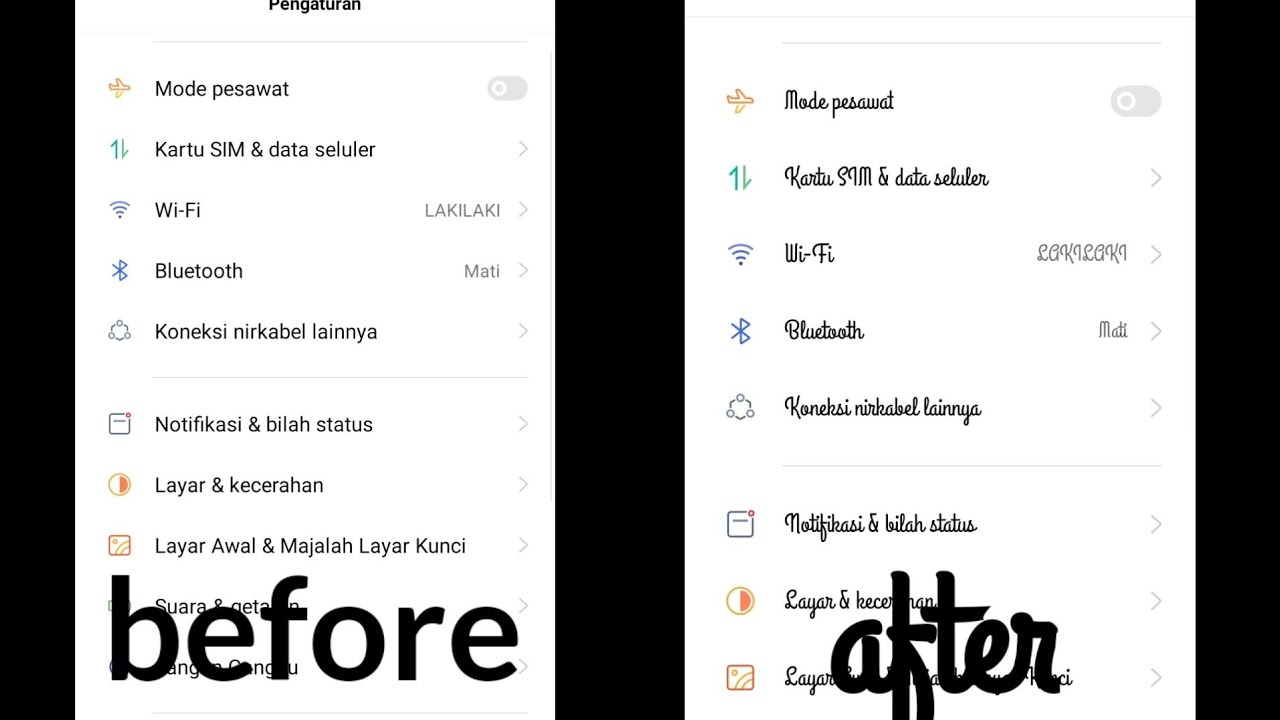
Perubahan font dapat berdampak signifikan pada keterbacaan dan kenyamanan mata pengguna. Memilih font yang sesuai sangat penting untuk penggunaan jangka panjang.
Keterbacaan
Font yang jelas dan mudah dibaca meningkatkan keterbacaan. Huruf yang berjarak terlalu rapat, bentuk yang rumit, atau ukuran yang terlalu kecil dapat mempersulit pembacaan. Font dengan kontras yang baik antara huruf dan latar belakang juga meningkatkan keterbacaan.
Kenyamanan Mata
Font yang nyaman untuk mata mengurangi ketegangan dan kelelahan mata. Font yang terlalu terang atau terlalu gelap, dengan warna yang kontras tinggi, atau dengan serif yang berlebihan dapat menyebabkan ketidaknyamanan.
Rekomendasi Font
Font yang berbeda sesuai untuk tugas yang berbeda:
– Membaca: Font serif seperti Times New Roman atau Georgia mudah dibaca untuk teks panjang.
– Mengetik: Font sans-serif seperti Arial atau Helvetica jelas dan mudah dibaca saat mengetik.
– Bermain game: Font bergaya seperti Comic Sans atau Impact dapat meningkatkan pengalaman bermain game.
Dengan mempertimbangkan faktor-faktor ini, pengguna dapat memilih font yang meningkatkan pengalaman pengguna mereka.
- Unveiling the 20 Largest Walmart Supercenters in New Jersey
- Top 15 Best Hand Car Washes in Kissimmee FL
- Unlock your Potential with Business Online Schools
- The 10 Best Dollar Tree in Massachusetts
- Discover the Top 10 Biggest Target Superstore in Florida
- The 15 Largest Walmart Locations in Massachusetts
- The 15 Biggest Walmart Supercenters in California
- Unveiling the 15 Largest Walmart Supercenters in Virginia
- The 15 Largest Walmart Store Locations in San Antonio TX
- The 15 Biggest Walmart Supercenters in Connecticut